잉크 카트리지 교체 및 설치하는 방법이 궁금해요
- 날짜 2024-06-10
- 조회수 13,893
잉크 카트리지 교체 및 설치하는 방법
잉크 카트리지 4개 (검정,청록,심홍,노랑) 제공하는 프린터의 잉크 카트리지 교체 및 설치하는 방법을 안내드립니다. (예시 : SCX-1855F)
ⓛ 제품 전원을 켠 후 잉크 카트리지 삽입구 덮개를 열어주세요. (잉크함 왼쪽으로 이동)
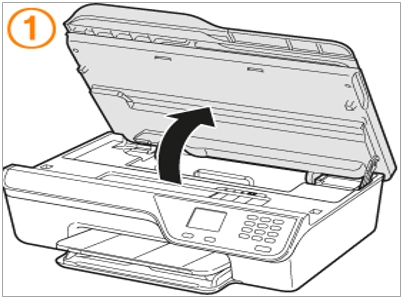
② 그림과 같이 잉크 카트리지 탭을 누른 뒤 위로 살짝 들어 올려 꺼내 주세요.
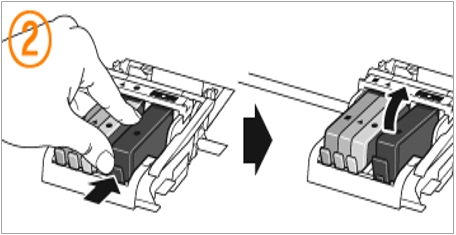
③ 새 잉크 카트리지의 포장을 벗기고 오렌지색 마개를 비틀어서 뜯어냅니다.
- 잉크 카트리지 접촉면에 손이 닿지 않게 주의하십시오.
- 오렌지색 마개는 좀 세게 비틀어야 뜯어질 수도 있습니다.
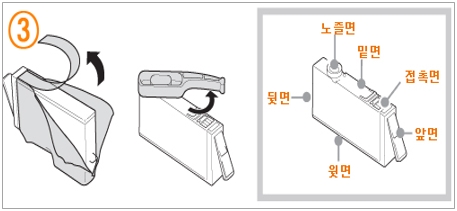
④ 새 잉크 카트리지를 색상이 같은 잉크 카트리지함에 끼우고 윗 부분을 눌러 삽입해 주세요.
- 잉크 카트리지를 직각으로 세우지 말고 약간 기울여 잉크 카트리지함 앞/뒤 홈에 맞추어 삽입합니다.
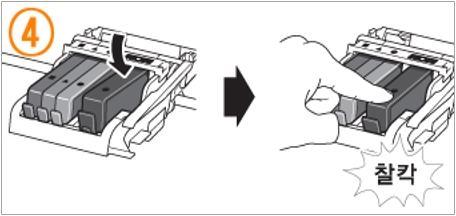
⑤ 잉크 카트리지 삽입구 덮개를 닫습니다.
용지를 넣은 뒤 잉크 카트리지 정렬 페이지를 인쇄해 잉크 카트리지 교체를 완료해 주세요.
잉크 카트리지 2개 (검정,컬러) 제공하는 프린터의 잉크 카트리지 교체 및 설치하는 방법을 안내드립니다. (SL-J1660계열)
ⓛ 제품 전원을 켠 후 잉크 카트리지 덮개를 엽니다. (잉크함 가운데로 이동)
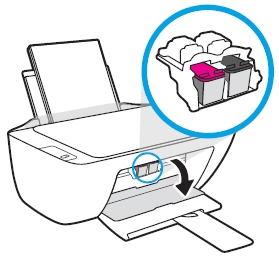
② 그림과 같이 잉크 카트리지 탭을 눌러 잉크 카트리지함과 분리한 뒤 꺼내주세요.
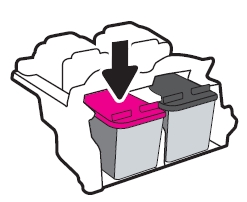
③ 새 잉크 카트리지의 포장을 벗기고 보호 테이프를 조심스럽게 떼어냅니다.
- 잉크 카트리지 접촉면에 손이 닿지 않게 주의하세요.
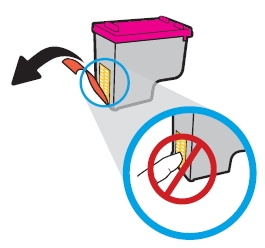
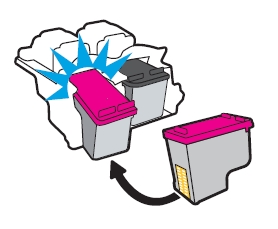
⑤ 잉크 카트리지 덮개를 닫습니다.
용지를 넣은 뒤 정렬 페이지가 인쇄되어 나오면잉크 카트리지 정렬을 실행해 주세요.
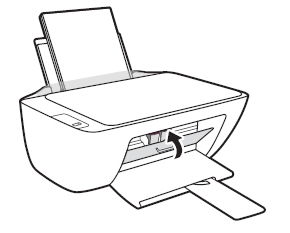
잉크 충전하는 프린터의 잉크 카트리지 교체 및 설치하는 방법을 안내드립니다. (SL-T176x 계열)
1) 전면덮개 열기
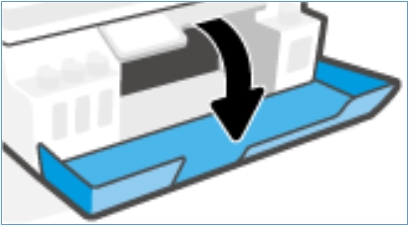
2) 충전할 잉크 탱크의 캡(뚜껑)을 열기
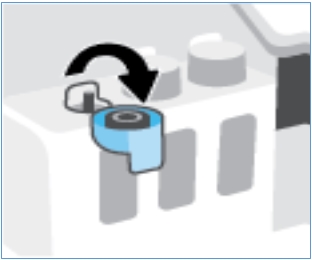
3) 잉크통 뚜껑을 열고 밀봉을 제거 한 뒤 뚜껑을 다시 닫고 상부 캡을 잡아 당겨 열기
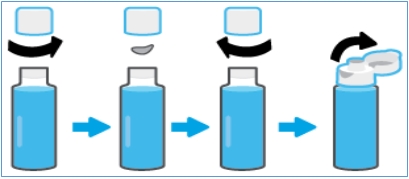
4) 잉크통의 팁 부분을 노즐에 맞춰 잉크탱크 위에 꽂아 올려놓고 탱크가 꽉 찰 때까지 채웁니다.
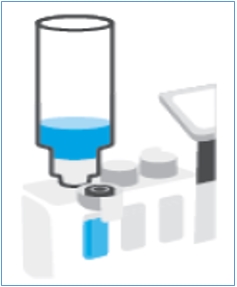
5) 잉크 탱크의 캡(뚜껑)을 닫습니다.
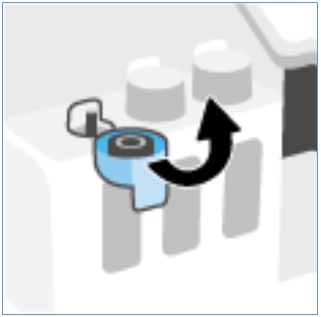
6) 전면 덮개를 닫습니다.

확인 후에도 동일한 증상이 있다면 프린터 내부 점검이 필요합니다.
고객센터 (1588-3366)를 통해 전문 엔지니어 예약을 진행해 주세요.